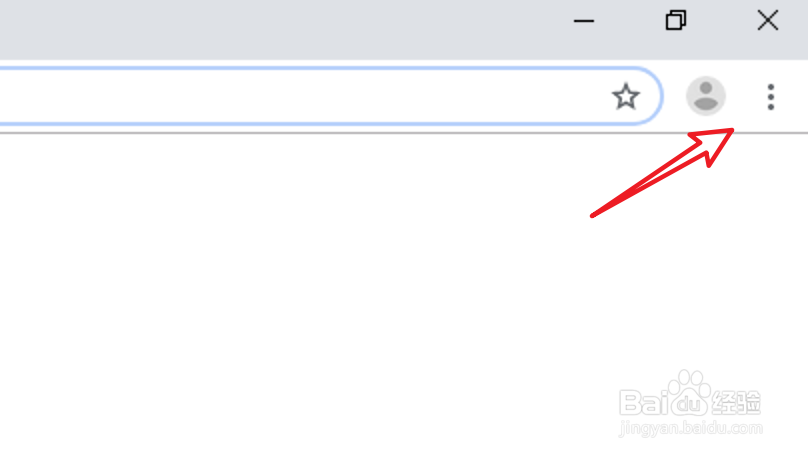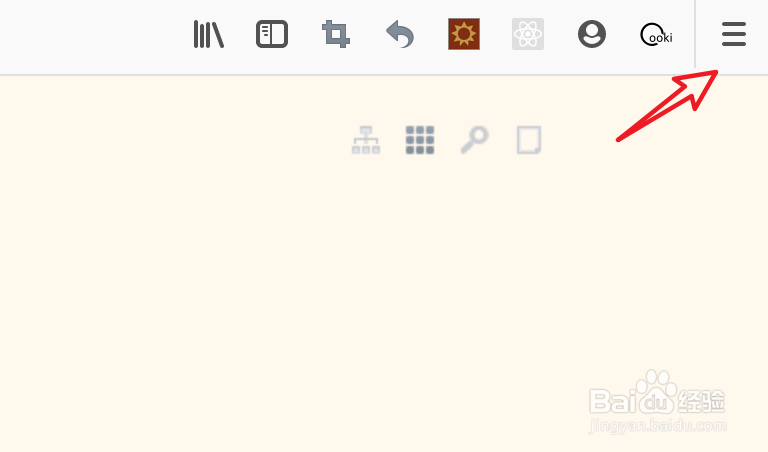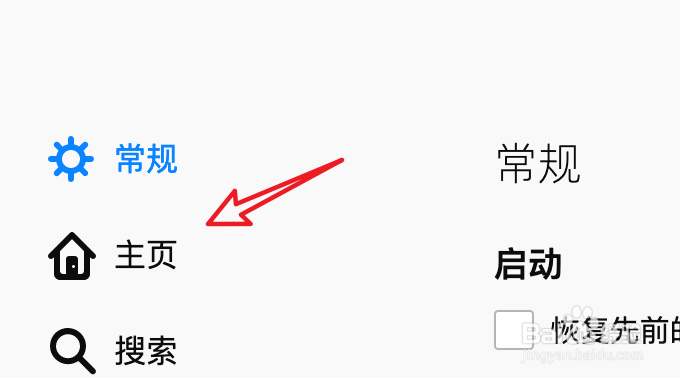如何设置浏览器主页
很多朋友不知道怎么设置浏览器的主页,不知道是在哪里豹肉钕舞设置的,其实是很简单的,虽然不同的浏览器有不同的设置方法,但大致的步骤都是类似的,下面我们就来看一下怎么设置。
工具/原料
PC电脑:win10, Chrome浏览器,76.0.3809
mac电脑: macOS Mojave, Firefox浏览器,68.0.2
win10, chrome浏览器
1、点击打开电脑上的浏览器,点击右上角的小圆点图标。
2、点击后,会打开一个菜单,点击菜单里的「设置」。
3、打开设置页面,找到「启动时」选项,点击选中下方的「打开特定网页或一组网页」选项。
4、然后点击这里的「添加新网页」选项。
5、在弹出的窗口上,输入要设置的主页网址就行了。
mac,firefox浏览器
1、打开浏览器,点击右上角的三横线图标。
2、在下拉菜单里,点击「首选项」。
3、打开首选项设置页面,点击左边的「主页」。
4、点击主页和新窗口右边的下拉框,选择里面的「自定义网址」。
5、在这里输入新的主页网址就行了。
声明:本网站引用、摘录或转载内容仅供网站访问者交流或参考,不代表本站立场,如存在版权或非法内容,请联系站长删除,联系邮箱:site.kefu@qq.com。
阅读量:21
阅读量:47
阅读量:79
阅读量:93
阅读量:71